 tutoriels informatiques
tutoriels informatiques
 Navigateur
Navigateur
 Comment traduire des pages Web en anglais dans le navigateur 360
Comment traduire des pages Web en anglais dans le navigateur 360
Comment traduire des pages Web en anglais dans le navigateur 360
L'éditeur PHP Zimo vous présentera aujourd'hui comment utiliser le navigateur 360 pour traduire des pages Web en anglais. Lorsque vous parcourez des pages Web en langue étrangère, si vous rencontrez un contenu que vous ne pouvez pas comprendre, vous pouvez utiliser la fonction de traduction de 360 Browser pour résoudre facilement le problème. Ensuite, nous présenterons en détail comment 360 Browser peut traduire rapidement et avec précision des pages Web en anglais, vous permettant ainsi de voyager à travers le monde Internet et de profiter du plaisir de la connaissance.

Conseils de fonctionnement de la page Web en anglais de traduction du navigateur 360
1. Ouvrez le navigateur 360, ouvrez le site Web anglais que vous souhaitez parcourir dans le navigateur et sélectionnez le symbole du triangle de traduction sur le navigateur (comme indiqué sur l'image).
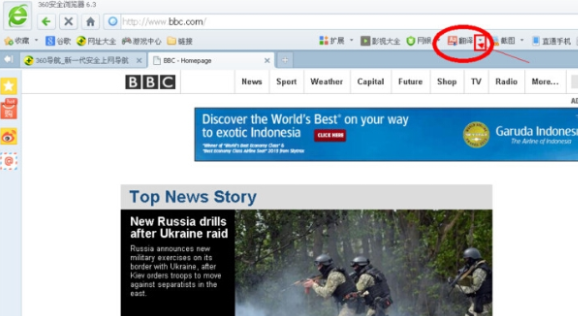
2. Sélectionnez la première option, traduisez la page Web actuelle et la traduction commencera (comme indiqué sur l'image).
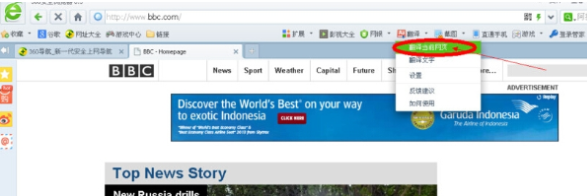
3. Une fois la traduction terminée, vous pouvez voir que tout est en chinois (comme le montre l'image).
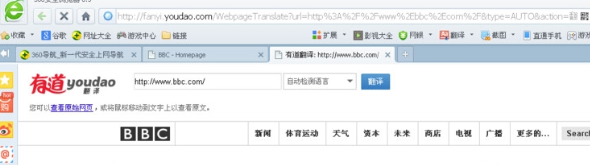
Traduction d'une seule phrase :
1. Sélectionnez également la traduction sur le navigateur et sélectionnez le deuxième texte de traduction (comme indiqué sur l'image).
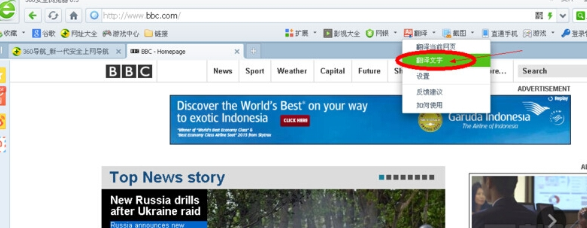
2. Dans la boîte de dialogue de traduction contextuelle, copiez l'anglais à traduire dans la zone de texte et cliquez sur Traduire ci-dessous (comme indiqué sur l'image).
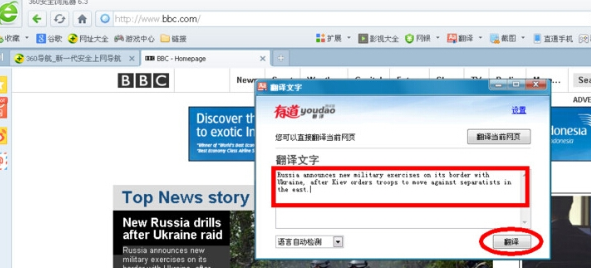
3. Une fois la traduction terminée, les résultats de la traduction seront ci-dessous, ce qui est très pratique (comme le montre l'image).
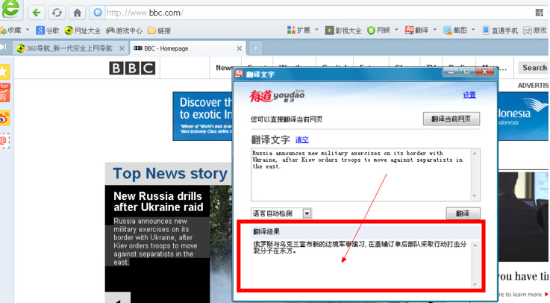
Ce qui précède est le contenu détaillé de. pour plus d'informations, suivez d'autres articles connexes sur le site Web de PHP en chinois!

Outils d'IA chauds

Undresser.AI Undress
Application basée sur l'IA pour créer des photos de nu réalistes

AI Clothes Remover
Outil d'IA en ligne pour supprimer les vêtements des photos.

Undress AI Tool
Images de déshabillage gratuites

Clothoff.io
Dissolvant de vêtements AI

AI Hentai Generator
Générez AI Hentai gratuitement.

Article chaud

Outils chauds

Bloc-notes++7.3.1
Éditeur de code facile à utiliser et gratuit

SublimeText3 version chinoise
Version chinoise, très simple à utiliser

Envoyer Studio 13.0.1
Puissant environnement de développement intégré PHP

Dreamweaver CS6
Outils de développement Web visuel

SublimeText3 version Mac
Logiciel d'édition de code au niveau de Dieu (SublimeText3)
 Que dois-je faire si la page Web de traduction fournie avec le navigateur Edge est manquante ?
Mar 14, 2024 pm 08:50 PM
Que dois-je faire si la page Web de traduction fournie avec le navigateur Edge est manquante ?
Mar 14, 2024 pm 08:50 PM
Le navigateur Edge est livré avec une fonction de traduction qui permet aux utilisateurs de traduire à tout moment et n'importe où, ce qui apporte une grande commodité aux utilisateurs. Cependant, de nombreux utilisateurs disent que la page Web de traduction intégrée manque automatiquement. Que dois-je faire si le navigateur Edge est automatiquement installé. la page de traduction que j'ai apportée manque ? Laissez ce site vous expliquer comment restaurer la page Web traduite fournie avec le navigateur Edge si elle est manquante. Comment restaurer la page Web de traduction fournie avec le navigateur Edge manquante 1. Vérifiez si la fonction de traduction est activée : Dans le navigateur Edge, cliquez sur l'icône à trois points dans le coin supérieur droit, puis sélectionnez l'option « Paramètres ». Sur le côté gauche de la page des paramètres, sélectionnez l'option Langue. Assurez-vous que "Traduire&rd"
 Comment restaurer Google Chrome en 360
Mar 09, 2024 pm 04:22 PM
Comment restaurer Google Chrome en 360
Mar 09, 2024 pm 04:22 PM
Comment revenir à Google Chrome en 360 ? Google Chrome est l'un des logiciels de navigation les plus populaires aujourd'hui. Ce navigateur est pratique et rapide à utiliser. L'interface de recherche par défaut du navigateur est Google Search. Cependant, de nombreux utilisateurs affirment que leur page d'accueil Google Chrome a été falsifiée par 360 Searched. pour la Navigation 360, alors comment modifier cette situation ? Ensuite, l'éditeur vous proposera un didacticiel graphique sur la façon d'annuler la page de navigation 360 dans Google Chrome. Les amis dans le besoin voudront peut-être essayer la méthode présentée dans cet article. Étape 1 du tutoriel graphique pour annuler la page de navigation 360 dans Google Chrome : Double-cliquez pour ouvrir la version informatique de Google Chrome et accédez à la page principale. Vous pouvez voir que la page de navigation 360 apparaît (comme indiqué dans. l'image). Étape 2 : Cliquez sur les trois comme indiqué dans le coin supérieur droit
 Ne vous inquiétez pas de regarder des films sans sous-titres ! Xiaomi annonce le lancement des sous-titres en temps réel Xiaoai Translation pour la traduction japonaise et coréenne
Jul 22, 2024 pm 02:11 PM
Ne vous inquiétez pas de regarder des films sans sous-titres ! Xiaomi annonce le lancement des sous-titres en temps réel Xiaoai Translation pour la traduction japonaise et coréenne
Jul 22, 2024 pm 02:11 PM
Selon les informations du 22 juillet, le Weibo officiel de Xiaomi ThePaper OS a annoncé que la traduction Xiaoai a été mise à niveau. Des sous-titres en temps réel ont été ajoutés aux traductions japonaises et coréennes, et des vidéos sans sous-titres et des conférences en direct peuvent être transcrites et traduites. en temps réel. L'interprétation simultanée en face à face prend en charge la traduction dans 12 langues, dont le chinois, l'anglais, le japonais, le coréen, le russe, le portugais, l'espagnol, l'italien, le français, l'allemand, l'indonésien et l'hindi. Les fonctions ci-dessus ne prennent actuellement en charge que les trois nouveaux téléphones suivants : Xiaomi MIX Fold 4 Xiaomi MIX Flip Redmi K70 Extreme Edition Il est rapporté qu'en 2021, les sous-titres AI de Xiao Ai seront ajoutés aux traductions japonaises et coréennes. Les sous-titres AI utilisent la technologie d’interprétation simultanée développée par Xiaomi pour offrir une expérience de lecture des sous-titres plus rapide, plus stable et plus précise. 1. Selon le communiqué officiel, Xiaoai Translator ne peut pas être utilisé uniquement dans des lieux audio et vidéo
 Comment désactiver les publicités recommandées par 360 Browser ? Comment désactiver les publicités recommandées par 360 Browser sur PC ?
Mar 14, 2024 am 09:16 AM
Comment désactiver les publicités recommandées par 360 Browser ? Comment désactiver les publicités recommandées par 360 Browser sur PC ?
Mar 14, 2024 am 09:16 AM
Comment désactiver les publicités recommandées par 360 Browser ? Je pense que de nombreux utilisateurs utilisent 360 Browser, mais ce navigateur affiche parfois des publicités, ce qui rend de nombreux utilisateurs très angoissés. Laissez ce site présenter soigneusement aux utilisateurs comment désactiver les publicités recommandées par 360 Browser sur votre ordinateur. Comment désactiver les publicités recommandées par 360 Browser sur votre ordinateur ? Méthode 1 : 1. Ouvrez le navigateur 360 Safe. 2. Recherchez le logo « trois barres horizontales » dans le coin supérieur droit et cliquez sur [Paramètres]. 3. Recherchez [Lab] dans la barre des tâches sur le côté gauche de l'interface contextuelle et cochez [Activer la fonction « 360 Hotspot Information »]. Méthode 2 : 1. Double-cliquez d’abord
 Comment désactiver l'ouverture automatique du navigateur 360
Mar 18, 2024 pm 03:20 PM
Comment désactiver l'ouverture automatique du navigateur 360
Mar 18, 2024 pm 03:20 PM
Comment désactiver l'ouverture automatique du navigateur 360 ? 360 Browser est un logiciel de navigation sûr et rapide. De nos jours, de nombreuses personnes aiment utiliser ce navigateur pour travailler et étudier. De nombreux amis ont déclaré qu'une fois l'ordinateur allumé, 360 Browser s'ouvrirait automatiquement. comment désactiver le navigateur 360 et activer le démarrage automatique. Cet article vous donnera un didacticiel détaillé sur la façon de désactiver le démarrage automatique de 360 Browser au démarrage. Les amis dans le besoin voudront peut-être y jeter un œil et en savoir plus. Tutoriel sur la façon de désactiver le démarrage automatique de 360 Browser au démarrage Méthode 1 : 1. Cliquez avec le bouton droit sur l'icône Win autonome et sélectionnez Applications et fonctions (comme indiqué dans la figure). 2. Après ouverture, sélectionnez la fonction de démarrage (comme indiqué sur l'image). 3. Recherchez le composant 360 Safe Browser et fermez-le.
 Comment désactiver les informations chaudes à 360 ? Comment désactiver les informations chaudes dans le navigateur 360
Mar 13, 2024 pm 04:04 PM
Comment désactiver les informations chaudes à 360 ? Comment désactiver les informations chaudes dans le navigateur 360
Mar 13, 2024 pm 04:04 PM
Comment désactiver les informations chaudes à 360 ? Les informations chaudes à 360 ° apparaissent toujours après la mise sous tension de notre ordinateur, ce qui ennuie de nombreux utilisateurs. Laissez ce site présenter soigneusement aux utilisateurs comment désactiver les informations chaudes dans le navigateur 360. Comment fermer 360 Browser Hot News Méthode 1 : 1. Cliquez sur le ↓ dans le coin supérieur droit de la fenêtre 360 Hot News, puis cliquez sur "Pas dans la fenêtre contextuelle" dans la boîte d'invite contextuelle. Deuxième méthode : 1. Si vous fermez la fenêtre 360 News puis ouvrez le navigateur 360 Safe, saisissez : se://settings/ dans la barre d'adresse et appuyez sur la touche Entrée pour ouvrir le laboratoire. 2. Cliquez sur "Lab&" à gauche
 Comment résoudre le problème d'échec de la traduction intégrée de Google Chrome ?
Mar 13, 2024 pm 08:46 PM
Comment résoudre le problème d'échec de la traduction intégrée de Google Chrome ?
Mar 13, 2024 pm 08:46 PM
Les navigateurs ont généralement des fonctions de traduction intégrées, vous n’avez donc pas à craindre de ne pas pouvoir comprendre lorsque vous naviguez sur des sites Web en langues étrangères ! Google Chrome ne fait pas exception, mais certains utilisateurs constatent que lorsqu'ils ouvrent la fonction de traduction de Google Chrome, il n'y a ni réponse ni échec. Que doivent-ils faire ? Vous pouvez essayer la dernière solution que j'ai trouvée. Didacticiel d'utilisation : cliquez sur les trois points dans le coin supérieur droit et cliquez sur Paramètres. Cliquez sur Ajouter une langue, ajoutez l'anglais et le chinois et définissez les paramètres suivants. Le paramètre anglais demande si les pages Web doivent être traduites dans cette langue. Le paramètre chinois affiche les pages Web dans cette langue et le chinois doit être déplacé vers le haut. peut être définie comme langue par défaut. Si vous ouvrez la page Web et qu'aucune option de traduction n'apparaît, cliquez avec le bouton droit et sélectionnez Traduire le chinois, OK.
 Comment désactiver l'économiseur d'écran du navigateur 360
Mar 12, 2024 pm 06:07 PM
Comment désactiver l'économiseur d'écran du navigateur 360
Mar 12, 2024 pm 06:07 PM
Comment désactiver l'économiseur d'écran du navigateur 360 ? De nos jours, de nombreuses personnes aiment utiliser le navigateur 360 pour travailler et étudier. Ce navigateur est très sécurisé et peut fournir aux utilisateurs des fonctions riches. Lorsque vous utilisez ce navigateur, si vous ne l'utilisez pas, 360 apparaîtra après un certain temps. Économiseur d'écran, cet économiseur d'écran apparaît automatiquement et de nombreux utilisateurs ne savent pas où le désactiver. Cet article vous donnera un aperçu des étapes spécifiques pour désactiver l'économiseur d'écran dans 360 Browser. Les amis dans le besoin peuvent venir y jeter un œil. Liste des étapes spécifiques pour désactiver l'économiseur d'écran dans 360 Browser. Tout d'abord, ouvrez 360 Secure Browser sur votre ordinateur, puis cliquez sur l'icône « trois » dans le coin supérieur droit. 2. Dans la deuxième étape, après avoir ouvert l'icône "trois", nous trouvons l'option "Paramètres" dans la liste déroulante et cliquons pour l'ouvrir (comme indiqué sur la figure)





